
iPhoneの電源が切れない時の解決方法
iPhone8以前の機種では、スリープボタンを長押しするだけでシャットダウン画面となり、電源を切ることができました。
しかし、iPhone8以降は「スリープボタン」は「サイドボタン」という役割となり、iPhoneX以降の機種ではサイドボタンの長押しではSiriが起動するようになりました。そのため、旧機種と同じような手順では電源を切ることができません。(なお、Siriは電源を切ることはできません。)
こちらでは、iPhoneのさまざまな機種での電源の切り方や、トラブルにより電源が切れなくなってしまった際の解決方法を解説します。
万が一、画面やボタンを押しても反応しなくなってしまったフリーズなどの際にもぜひご活用ください。
iPhoneの電源の切り方
iPhone8以前の電源の切り方
1.iPhone右側のサイドボタン、またはiPhone上部のスリープボタンを長押しする。
2.シャットダウン画面一番上の「スライドで電源をオフ」(パワーボタン)をスライドする。
iPhoneX以降、(11、XS、XRなど)の電源の切り方
1.iPhone右側のサイドボタン、左側の音量ボタン(上下どちらでも可)を同時に長押しする。
2.画面一番上の「スライドで電源をオフ」(パワーボタン)をスライドする。
※音量ボタンは上下、どちらでも構いませんが、操作ミスで音量を一気に上げてしまうこともありますので下のボタンでの操作をおすすめします。
設定画面から電源を切る方法
両脇のボタンの長押し操作が難しい場合は、iPhoneの設定画面から電源を切る方法もあります。手が小さい方や、大きいサイズの機種をお持ち方はぜひ以下の手順も試してみてください。
1.設定(歯車のアイコン)を開く。
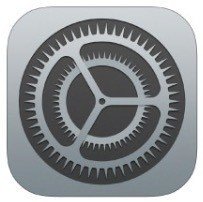
2.「一般」をタップする。
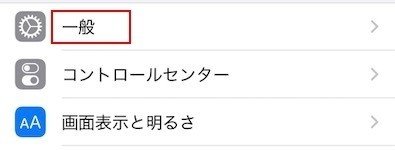
3.一番下の項目「システム終了」をタップする。
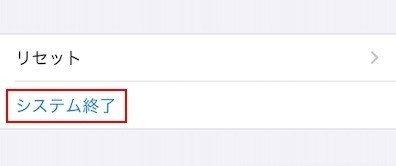
4.シャットダウン画面一番上の「スライドで電源をオフ」をスライドする。
シャットダウン中は何もさわらない
どのiPhoneの機種でも、スライドで電源を切った直後はiPhoneの画面が黒になり、暗くなります。操作直後はわずかに画面が光っていています。この時点ではまだ電源は完全に切れていません。しばらく待つと完全に画面の光が消えて電源が完全に切れます。
電源が切れるまで、慌ててボタンを押したり画面をタップすると電源が切れるまで余計に時間がかかってしまう場合やiPhoneにストレスを与え、早い段階での故障にも繋がる可能性もあります。何も触らず電源が切れるのを待ちましょう。
iPhoneを強制的に再起動させる方法
突然iPhoneの画面がフリーズし反応しなくなってしまった場合には、強制的に電源を切り再起動させる方法があります。
映画館や劇場など、必ず電源を切らなくてはいけない状況で、iPhoneのフリーズが起きてしまったら、対処方法を自分で調べることができません。万が一のトラブルのため自分が使用している機種の強制終了の方法をあらかじめ覚えておきましょう。再起動後、編集中だったデータは保存されていない場合があります。また、強制的な再起動は繰り返し行うと負担がかかり故障などの原因にもなりますので十分ご注意ください。
※トラブルが続く場合はAppleサポートに問い合わせるか、修理の依頼をすることをおすすめします。
iPhone8以降、iPhoneX、XS、XR、11の強制的に再起動させるの方法
1.音量ボタン「上」を押す。
2.音量ボタン「下」を押す。
3.サイドボタンをアップルマークが出るまで長押しする。
※音量ボタンは長押しせず、カチッカチッという感じで軽く押しましょう。また、必ず「上→下→サイドボタン」の順番で押してください。
iPhone7、iPhone7Plusを強制的に再起動させる方法
音量ボタン「下」とスリープボタンをアップルマークが出るまで同時長押しする。
iPhone6s以前(iPhoneSEや5s)を強制的に再起動させる方法
ホームボタンとスリープボタンをアップルマークが出るまで同時長押しする。
完全に放電させる(充電が0%になるのを待つ)
また、時間に余裕がありiPhoneを強制的に再起動させる必要がない場合は、そのまま放置して充電切れさせる方法もあります。
電源が入らなくなったら充電して通常通り電源を入れて再起動させます。
様々な機種でのiPhoneの電源が切れない時の解決方法をご紹介しました。
機種によって電源の切り方が違いますので、機種変更後はあらかじめ電源を切る練習をしておくと安心です。また、フリーズなどのトラブルが起きないよう、使い終わったアプリは完全に終了させる、不要なデータは削除またはクラウドに移動させるなど、メンテナンスは定期的に行うのはもちろん、普段から乱暴に扱わないように心がけましょう。
この記事が気に入ったらサポートをしてみませんか?
